10. 設定
メニューバーの「設定」について解説していきます。
10.1 フリーズ
MicroStudio上でのリアルタイムプレビュー時、もしくは動画を再生中に選択すると映像を一時停止します(もう一度選択するとプレビュー・動画再生を再開します)。
10.2 リアルタイム
通常、プレビュー像はフレームバッファを使用しながらパソコン上で更新されていきますが、フレームバッファ内のフレームが処理しきれずに空きが無くなってしまうと、新しいフレームのキャプチャが行われず、実際の観察像とMIcroStudioに表示された映像に僅かなずれが生じることがあります。
当該機能をONにした場合、使用するフレームバッファが最小限となり、常に空き領域を作るようになります。その結果、常に最新の像がキャプチャされるため、実際の観察像とMIcroStudio上の映像にずれが生じなくなります。
フレームレートが非常に高い場合やパソコンの処理性能が不十分な場合、当該機能をONにすることで映像の遅延が解消される可能性があります。
ただし、当該機能をONにした場合はフレームバッファが少なく、また常時更新のため破棄されるため、フレームの取りこぼしが生じる恐れがあります。撮影フレームを取りこぼすことなくすべて処理する必要がある場合には、当該機能をOFFにしてご利用ください。
10.3 ビデオ、オーバレイ
プレビュー像上に補助機能やレチクル等を重ね合わせて表示させます。
ビデオ、オーバレイダイアログには、オーバレイ・マーカーの2つのタブがあります。
10.3.1 オーバレイ
オーバレイタブを選択すると、以下のダイアログが表示されます。
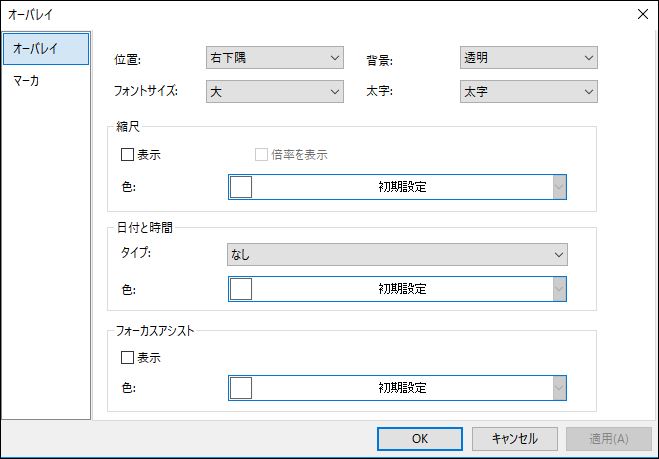
- 位置:オーバレイの表示位置を設定します。
- 背景:オーバレイの背景色を設定します。
- フォントサイズ:オーバレイの表示フォントサイズを設定します。
- 太字:オーバレイ文字の太字/標準を切り替えます。
- 縮尺:プレビュー上に縮尺(スケールバー)を挿入します。「表示」チェックボックスで表示/非表示を切り替えられます。「倍率を表示」チェックボックスをONにすると、設定中の倍率(較正値の名前)が併せて表示されます。
「色」では縮尺の表示色が選択できます。 - 日付と時間:プレビュー上に日付と時間を挿入します。
「タイプ」では日時の表示形式が選択できます。
「色」では日時の表示色が選択できます。 - フォーカスアシスト:プレビュー上にフォーカスアシストの値を表示します。
フォーカスアシストはプレビューの焦点度合いを数値化し、相対的な値として表示します。値を確認しながら顕微鏡で焦点を調節し、最も高い値になる箇所が最も焦点が合った箇所であると判断できます。
「表示」チェックボックスで表示/非表示を切り替えられます。
「色」ではフォーカスアシストの表示色が選択できます。
「OK」を選択すると、表示設定した項目がプレビュー上に重ねて表示されます。

10.3.2 マーカ
マーカタブを選択すると以下のダイアログが表示されます。
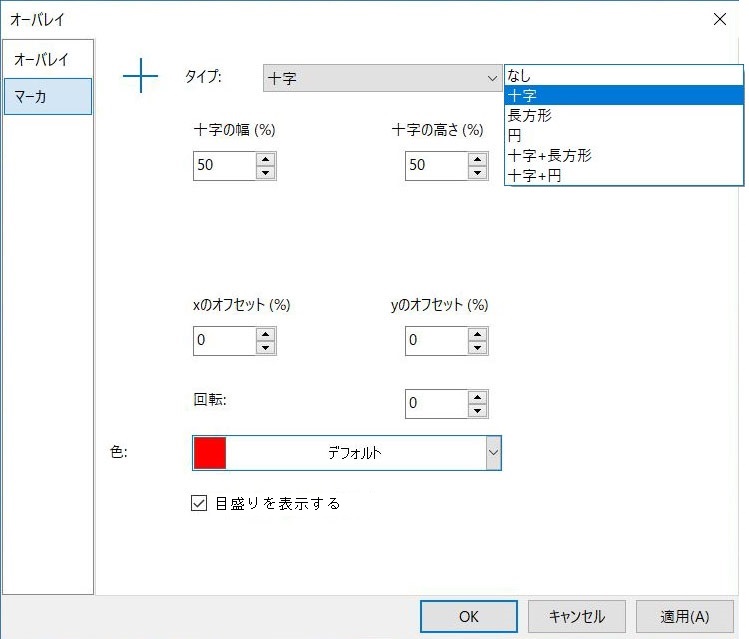
- タイプ:マーカの種類を選択します(「なし」を選択した場合は非表示)。
十字+長方形を選択するとダイアログの表示が以下のようになります。
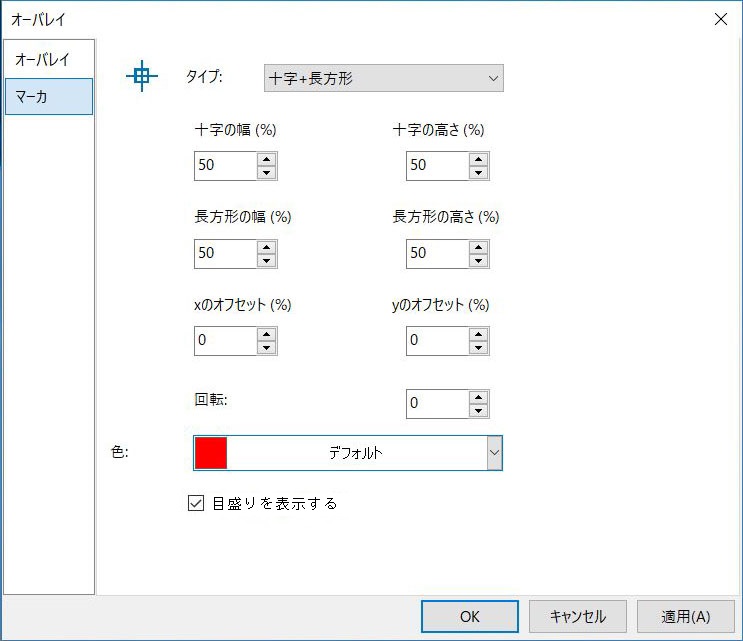
- 十字の幅 (%):十字線の横の長さを%で指定します。
- 十字の高さ (%):十字線の縦の長さを%で指定します。
- 長方形の幅 (%):長方形の横幅を%で指定します。
- 長方形の高さ (%):長方形の縦幅を%で指定します。
- xのオフセット (%):マーカー表示位置(X軸)を%で指定します。
- yのオフセット (%):マーカー表示位置(Y軸)を%で指定します。
- 色:マーカーの表示色を設定します。
- 目盛を表示する:チェックを入れると十字線に目盛が表示されます。
パラメータ設定後にOKを選択すると、マーカーがプレビュー上に重ねて表示されます。
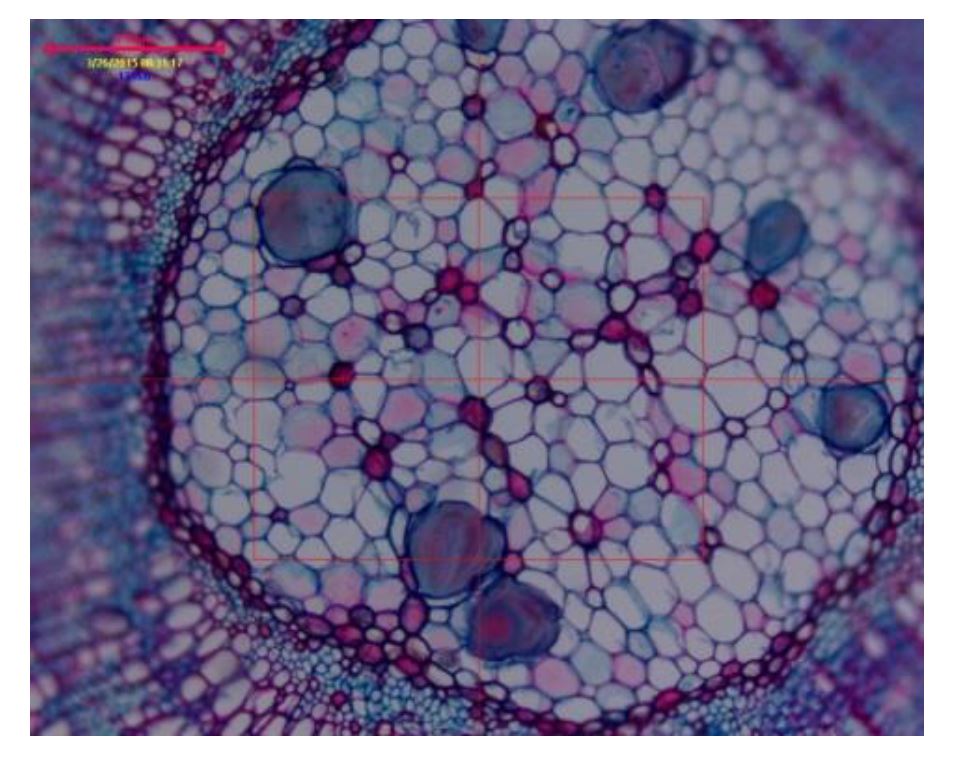
10.7 グレー較正
グレー校正は、プレビュー像の明るさを数値として表示します。日をまたいで実験を行う際などにあらかじめグレー校正値を記録しておくと、顕微鏡の光量の再現性が得られるため、常に同じ明るさで撮影が出来ます。
1. カメラサイドバーの露出時間/ゲインを展開し、自動露出を解除します。
2. “設定>グレー校正”を選択するとグレー校正ダイアログが表示され、現在選択されている範囲の平均グレー値を表示します。選択範囲は移動や拡大・縮小ができます。希望の平均グレー値が得られるように調整が完了したらOKを選択してダイアログを閉じます。
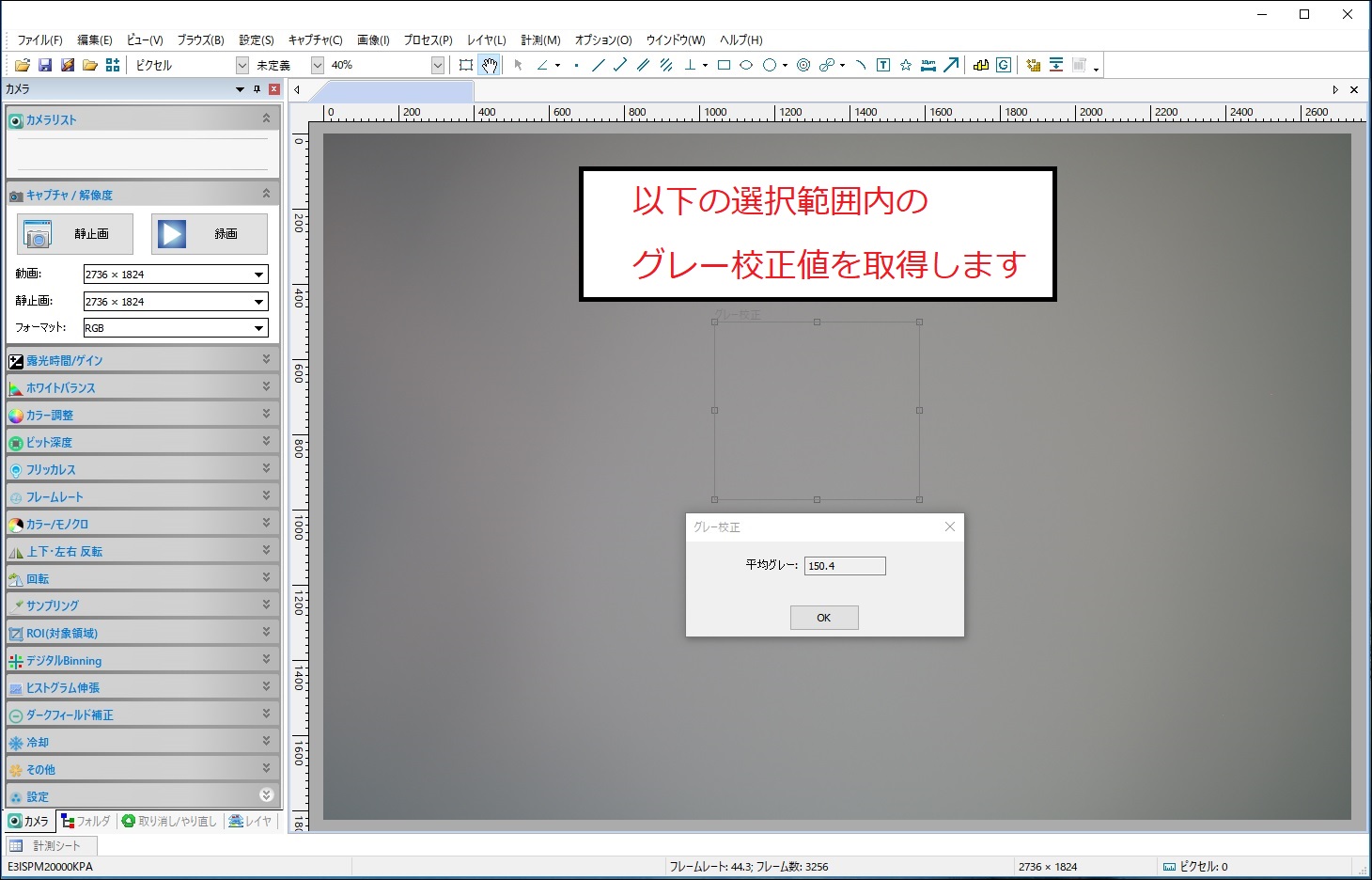
顕微鏡用カメラを豊富にラインアップ。USBデジタルカメラ、HDMIカメラ、Wi-Fiカメラ、冷却カメラ、高感度カメラ、マシンビジョンカメラなど。高機能な制御ソフトウェア付き。Win / Mac対応。
https://www.wraymer.com/camera/index.html

